W tym poście opisano kroki konfiguracji i zarządzania kontami e-mail na nowym iPhonie 8 za pomocą aplikacji Mail w iOS 11. Jeśli właśnie przestawiłeś się na iOS z najnowszym flagowym iPhonem Apple jako pierwszym urządzeniem od ręki, ten post pomoże Ci uzyskać zaczęły się od twoich mobilnych transakcji e-mail. Czytaj dalej, aby dowiedzieć się więcej.
Sprawdzanie i odpowiadanie na wiadomości e-mail w podróży zawsze było proste i łatwe dzięki intuicyjnemu systemowi operacyjnemu iPhone'a, który doskonale współpracuje z różnego rodzaju aplikacjami do przetwarzania wiadomości e-mail. Dzięki aplikacji iPhone 8 Mail możesz logować się i synchronizować z innymi usługami e-mail, takimi jak Gmail i Outlook.
Zanim przejdziesz dalej, jeśli znalazłeś ten post, ponieważ próbujesz znaleźć rozwiązanie problemu, spróbuj odwiedzić naszą stronę rozwiązywania problemów, ponieważ już rozwiązaliśmy większość najczęściej zgłaszanych problemów z telefonem. Udostępniliśmy już rozwiązania niektórych problemów zgłaszanych przez naszych czytelników, więc spróbuj znaleźć problemy podobne do twojego i skorzystaj z sugerowanych przez nas rozwiązań. Jeśli nie działają one dla Ciebie i potrzebujesz dodatkowej pomocy, wypełnij nasz kwestionariusz problemów z telefonem iPhone i kliknij Prześlij.
Jak dodać wiadomość e-mail do iPhone'a iOS 11
Najnowsze flagowe smartfony Apple - iPhone 8 i iPhone 8 Plus zostały wprowadzone na rynek z iOS 11, najnowszą wersją systemu operacyjnego dla urządzeń z systemem iOS. Nowa platforma iOS 11 wprowadziła kilka zmian w menu konfiguracji konta e-mail. Dowodem na to jest brak opcji Kont w ustawieniach poczty, kalendarza lub kontaktów. Te opcje menu są teraz umieszczone w nowym menu ustawień o nazwie Konta i hasła.
Zapoznaj się z procedurą krok po kroku, ilekroć jesteś gotowy, aby rozpocząć konfigurację kont e-mail na nowym telefonie iPhone. Konta e-mail można skonfigurować na urządzeniu z systemem iOS ręcznie lub automatycznie w aplikacji Mail.
Jak automatycznie skonfigurować konto e-mail na telefonie iPhone 8?
Możesz zdecydować się na automatyczne skonfigurowanie konta e-mail w aplikacji Mail na urządzeniu z systemem iOS, jeśli korzystasz z usług dostawcy poczty e-mail, takiego jak Yahoo, Google lub iCloud. Aby to zrobić, musisz użyć swojego adresu e-mail i hasła. Oto jak to się robi:
- Dotknij Ustawienia na ekranie głównym.
- Dotknij Konta i hasła.
- Stuknij Dodaj konto…
- Naciśnij, aby wybrać preferowaną opcję. Wśród podanych typów kont e-mail lub dostawców poczty e-mail są iCloud, Exchange, Google, Yahoo, AOL, Outlook.com i inne . Uwaga: jeśli Twojego dostawcy poczty e-mail nie ma na liście, dotknij Inne, a następnie postępuj zgodnie z instrukcjami wyświetlanymi na ekranie, aby ręcznie dodać konto.
- Wprowadź swój adres e-mail, hasło i inne niezbędne informacje, a następnie dotknij Dalej, aby kontynuować.
- Poczekaj, aż Mail zweryfikuje twoje konto.
- Jeśli wolisz, możesz zsynchronizować inne opcje lub informacje z konta e-mail, takie jak Kontakty lub Kalendarze, które chcesz wyświetlić na swoim iPhonie.
- Po zakończeniu konfiguracji konta e-mail stuknij Zapisz .
Twoje konto e-mail zostało teraz dodane, dzięki czemu możesz zacząć sprawdzać i odpowiadać na wiadomości e-mail za pomocą aplikacji Mail na telefonie iPhone 8.
CZYTAJ TAKŻE: Jak naprawić aplikację Facebook 8 na iPhonie, która opóźnia się, zawiesza lub ulega awarii po aktualizacji iOS (łatwe kroki)
Jak ręcznie skonfigurować konto e-mail na telefonie iPhone 8?
Jedną z ważnych rzeczy, które należy wziąć pod uwagę, wybierając opcję ręcznego konfigurowania konta e-mail na nowym telefonie iPhone, jest znajomość ustawień poczty e-mail dla konta. W razie potrzeby możesz je wyszukać za pomocą funkcji wyszukiwania ustawień poczty w witrynie pomocy technicznej Apple lub odwiedzić ten adres URL: //www.apple.com/support/mail-settings-lookup/. Postępuj zgodnie z podanymi instrukcjami, aby zweryfikować ustawienia e-mail i kontynuować ręczną konfigurację konta e-mail na urządzeniu z systemem iOS. Możesz także skontaktować się ze swoim dostawcą poczty e-mail, aby uzyskać wszystkie niezbędne informacje dotyczące konta e-mail. Po przygotowaniu informacji wykonaj następujące kroki:
- Na ekranie głównym dotknij Ustawienia .
- Dotknij Konta i hasła.
- Stuknij Dodaj konto.
- Stuknij, aby wybrać Inne z podanych opcji.
- Stuknij Dodaj konto pocztowe.
- Wpisz swoje imię i nazwisko, adres e-mail, hasło i opis konta.
- Stuknij Dalej .
- Poczekaj, aż aplikacja Poczta spróbuje znaleźć ustawienia e-mail i dokończy konfigurację konta.
- Jeśli Poczta znajdzie ustawienia e-mail, dotknij Gotowe .
To powinno zakończyć konfigurację konta.
Co zrobić, jeśli Mail nie może znaleźć ustawień e-mail?
W przypadku, gdy aplikacja Poczta nie mogła znaleźć ustawień poczty e-mail, musisz wprowadzić je ręcznie. W takim przypadku dotknij Dalej, a następnie wykonaj następujące kroki:
- Wybierz IMAP lub POP dla nowego konta. Jeśli nie masz pewności, który wybrać, skontaktuj się z dostawcą poczty e-mail i sprawdź, jakiego typu konta e-mail użyć.
- Wprowadź informacje dla nadchodzącego serwera poczty, a także dla serwera poczty wychodzącej. Informacje te zostaną dostarczone przez dostawcę poczty e-mail lub informacje z wyszukiwania ustawień poczty.
- Jeśli ustawienia e-mail są prawidłowe, dotknij Zapisz, aby zakończyć proces instalacji. W przeciwnym razie zostaniesz poproszony o wprowadzenie niezbędnych zmian w celu poprawienia informacji.
Jeśli nadal nie możesz skonfigurować konta e-mail lub zapisać ustawień e-mail, skontaktuj się z dostawcą poczty e-mail w celu uzyskania dalszej pomocy.
Jak dodać więcej kont e-mail na iPhonie 8?
Możesz dodać wiele kont e-mail na swoim urządzeniu. Aby to zrobić, wykonaj następujące kroki:
- Dotknij Ustawienia na ekranie głównym.
- Dotknij Konta i hasła.
- Stuknij Dodaj konto.
- Wybierz dostawcę poczty e-mail.
- Wprowadź informacje o koncie e-mail, takie jak adres e-mail, hasło i inne niezbędne szczegóły.
- Stuknij Dalej, aby kontynuować.
- Wybierz opcję synchronizacji kontaktów i kalendarzy zgodnie z własnymi preferencjami.
- Stuknij Zapisz, aby zapisać zmiany i zakończyć proces konfiguracji konta e-mail.
Twoje nowe konto e-mail jest teraz dodane i gotowe do użycia na twoim iPhonie.
Jak skonfigurować konto Exchange ActiveSync na iPhonie 8?
Możesz synchronizować pocztę, kontakty, kalendarze, przypomnienia i notatki bezprzewodowo z iPhonem 8. Wszystko, co musisz zrobić, to skonfigurować Exchange ActiveSync na swoim urządzeniu. Oto jak to się robi:
- Dotknij Ustawienia na ekranie głównym.
- Dotknij Konta i hasła.
- Stuknij Dodaj konto.
- Wybierz Exchange z podanych opcji.
- Wpisz swój adres e-mail Możesz także wprowadzić opis konta, aby szybko i łatwo zidentyfikować konto.
- Połącz się z serwerem Exchange. Możesz wybrać opcję Konfiguruj ręcznie lub Zaloguj się.
- Jeśli wybierzesz opcję Konfiguruj ręcznie, możesz skonfigurować konto Exchange z podstawowym uwierzytelnianiem. Wystarczy wpisać hasło e-mail lub, jeśli pojawi się monit, wprowadź dodatkowe informacje o serwerze.
- Jeśli wybierzesz opcję Zaloguj się, Twój adres e-mail zostanie wysłany do firmy Microsoft w celu znalezienia informacji o koncie Exchange. Zostaniesz poprowadzony przez niestandardowy proces uwierzytelniania, jeśli twoje konto korzysta z uwierzytelniania wieloskładnikowego. Aby uzyskać dalszą pomoc, skontaktuj się z administratorem Exchange Server.
- Zsynchronizuj zawartość, w tym pocztę, kontakty, kalendarze, przypomnienia i notatki.
- Po zakończeniu synchronizacji dotknij Zapisz .
Jeśli chcesz wprowadzić zmiany lub edytować ustawienia Exchange, przejdź do Ustawienia-> Konta i hasła->, a następnie wybierz konto Exchange . Wprowadź niezbędne zmiany w informacjach o koncie. Możesz także skonfigurować lub ustawić częstotliwość synchronizacji poczty lub zmienić ustawienia zaawansowane zgodnie z własnymi preferencjami.
Jak usunąć konto e-mail na telefonie iPhone 8?
Konta e-mail mogą zajmować trochę miejsca w wewnętrznej pamięci telefonu iPhone. Dlatego zaleca się usunięcie lub usunięcie wszelkich nieużywanych lub niechcianych kont e-mail z urządzenia. Usunięcie lub usunięcie konta e-mail jest również jednym z możliwych rozwiązań problemów z pocztą e-mail, takich jak niemożność wysyłania lub odbierania wiadomości e-mail dla niektórych kont e-mail.
Oto jak to się robi:
- Dotknij Ustawienia na ekranie głównym.
- Dotknij Konta i hasła.
- Przejdź do sekcji Konta .
- Stuknij konto e-mail, które chcesz usunąć.
- Stuknij Usuń konto.
- Stuknij Usuń z mojego iPhone'a, aby potwierdzić działanie.
Jeśli chcesz wprowadzić niezbędne zmiany na koncie e-mail, takie jak edycja ustawień uprawnień do aplikacji, możesz to zrobić w dowolnym momencie, przechodząc do opcji Ustawienia-> Konta i hasła->, a następnie stuknij konto e-mail, aby uzyskać dostęp do strony ustawień i wprowadzić niezbędne modyfikacje na niektóre opcje.
Jak zmienić ustawienia poczty w systemie iOS 11 przy automatycznym usuwaniu wiadomości z konta e-mail?
Zwykle aplikacja Mail usuwa wiadomości z serwera tydzień po usunięciu ich z iPhone'a. Oznacza to, że wiadomości nie są od razu usuwane, więc nadal masz czas na pobranie ich kopii do innych aplikacji e-mail. Aby skonfigurować te ustawienia, wykonaj następujące kroki:
- Dotknij Ustawienia na ekranie głównym.
- Dotknij Poczta .
- Dotknij Konta .
- Wybierz konto e-mail, które chcesz skonfigurować.
- Stuknij Zaawansowane .
- Przewiń w dół do sekcji Usunięte wiadomości, a następnie dotknij Usuń .
- Wybierz żądany przedział czasowy.
- Zapisz ustawienia, dotykając opcji Gotowe .
I to wszystko obejmuje ten samouczek. Mam nadzieję, że w ten sposób pomogliśmy Ci dodać e-mail do iPhone'a iOS 11. Sprawdzaj nasz następny zestaw samouczków dotyczących iPhone'a 8 lub odwiedź naszą stronę rozwiązywania problemów, aby wyświetlić inne odpowiednie treści w celu uzyskania referencji.
Połącz się z nami
Dokładamy wszelkich starań, aby pomóc naszym czytelnikom naprawić problemy z ich telefonami, a także nauczyć się, jak prawidłowo korzystać z ich urządzeń. Jeśli masz inne problemy, możesz odwiedzić naszą stronę rozwiązywania problemów, aby samodzielnie sprawdzić artykuły, które już opublikowaliśmy, zawierające rozwiązania typowych problemów. Ponadto tworzymy filmy wideo, aby pokazać, jak się robi na twoim telefonie. Odwiedź nasz kanał YouTube i zasubskrybuj go. Dzięki.

![Jak udostępnić hasło WiFi z komputera Mac na iPhone'a [Poradniki]](https://cdn.gruntle.org/files/4874/4874-min.jpg)

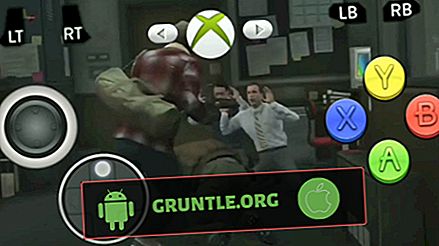




![Jak naprawić błąd Galaxy Note 8 „Karta SIM nie została włożona” [przewodnik rozwiązywania problemów]](https://cdn.gruntle.org/files/979/979-min.jpg)